
Apple ogłosiło wsparcie dla nowego formatu obrazu i wideo w celu zaoszczędzenia miejsca dzięki wprowadzeniu iOS 11 i macOS High Sierra. Aby pracować w formacie HEIC, musisz mieć iPhone'a 7 lub nowszego. Jeśli masz stary telefon, Twoje zdjęcia zostaną zapisane w formacie jpeg. Nazywa się nowy format pliku HEIC, i, podobnie jak wszystkie nowe formaty plików, obsługa tego pliku jest ograniczona. Pliki HEIC mogą przechowywać zarówno pojedyncze obrazy, jak i sekwencje obrazów o jakości stratnej i bezstratnej.
Windows nie obsługuje tej funkcji, więc musisz przekonwertować obrazy do formatu jpeg, w tym artykule przyjrzymy się 2 sposobom na zrobienie tego
- Instalowanie specjalnego kodeka, aby wyświetlić HEIC.
- HEIC Image Converter Tool - konwertuj obrazy offline na jpg lub png.
- Skorzystaj z bezpłatnej usługi online, aby przekonwertować zdjęcia HEIC na jpeg.
Instalowanie specjalnego kodeka, aby wyświetlić HEIC.
Jeśli nie przeszkadza ci instalacja kodeka, zainstaluj OpenTrans HEIC, a będziesz mógł otwierać i wyświetlać obrazy HEIC w Windows 10.
OpenTrans HEIC instaluje kodek w twoim systemie, więc teoretycznie każda przeglądarka obrazów obsługująca kodek powinna mieć możliwość otwarcia pliku HEIC. Przetestowaliśmy to za pomocą Classic Photo Viewer w Windows 10 (Windows Photo Viewer) i IrfanView.
IrfanView nie mógł otworzyć proponowanego pliku, ale Photo Viewer otworzył plik obrazu HEIC bez problemów.
Wyświetl obrazy HEIC w systemie Windows.
Przejdź do strony programisty, pobierz i zainstaluj bezpłatny kodek - OpenTrans HEIC .
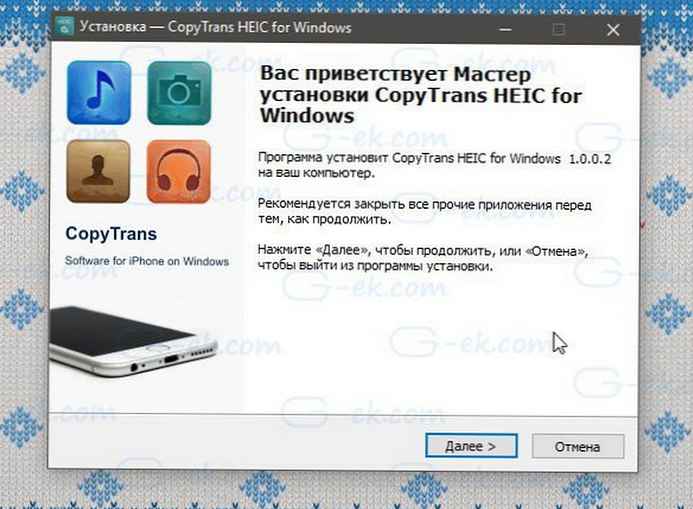
Po zainstalowaniu przejdź do folderu z plikiem HEIC. Kliknij plik prawym przyciskiem myszy i wybierz Otwórz za pomocą. Rozwiń listę aplikacji i wybierz „Wyświetl zdjęcia systemu Windows ”.
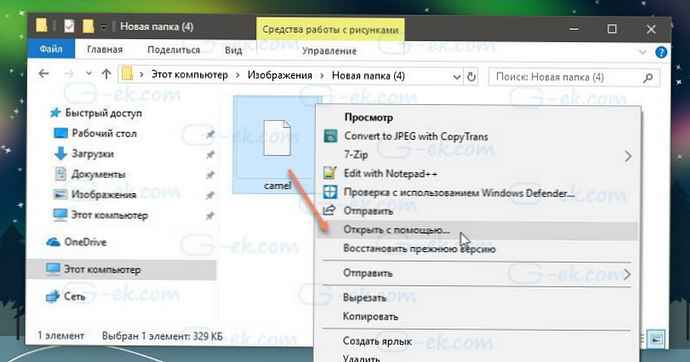
Otwórz za pomocą
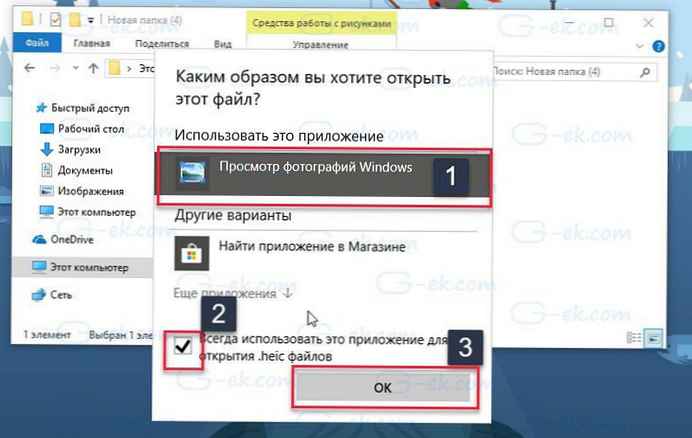
Uwaga: W Windows 10 powinieneś mieć zawiera „Classic Photo Viewer” w przeciwnym razie konieczne będzie włączenie go, zanim będzie można go użyć.
Plik zostanie otwarty w aplikacji bez żadnych problemów.
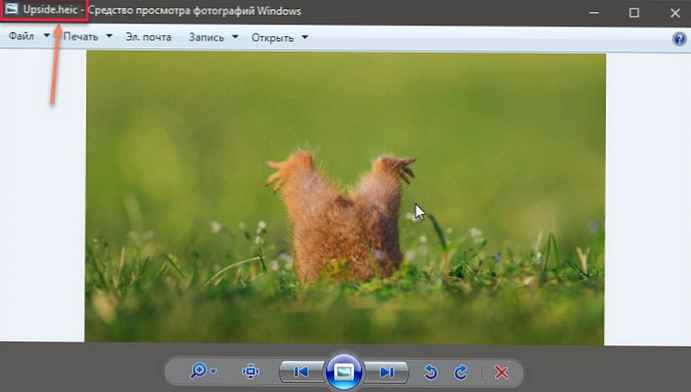
klasyczna przeglądarka zdjęć
Podczas instalacji kodeka zalecamy zamknięcie wszystkich działających aplikacji. Jeśli masz otwarte inne aplikacje, istnieje prawdopodobieństwo, że coś pójdzie nie tak. Najlepiej zamknąć aplikację, a dopiero potem rozpocząć instalację.
Korzyści z CopyTrans HEIC dla Windows 10.
- Łatwa instalacja
- Wbudowana obsługa Windows Viewer
- Wyświetlaj miniatury HEIC w Eksploratorze
- Przejrzysta integracja z Eksploratorem Windows
- Obsługa Microsoft Office HEIC
- Zapisywanie danych źródłowych EXIF
- 1 kliknięcie konwersji na jpeg
Kodek nie działa w przypadku plików wideo. Firma Apple wprowadziła również format pliku HEVC dla wideo na iOS 11 na iPhone'a 7 i nowszych urządzeniach. Ten kodek jest przeznaczony wyłącznie do plików obrazów HEIC..
Istnieją inne kodeki HEIC dostępne dla systemu Windows, ale kosztują pieniądze. Jedną z wyróżniających cech tego kodeka jest to, że jest bezpłatny i działa świetnie. Działa tylko z klasyczną przeglądarką obrazów, nie należy mylić jej z nową aplikacją Zdjęcia w systemie Windows 10. Oczywiste jest, że jeśli masz starszą wersję systemu Windows, ten kodek będzie działał równie dobrze, jak w systemie Windows 10.
HEIC Image Converter Tool - aplikacja ze sklepu Windows 10.
Dobra wiadomość dla tych, którzy używają obrazów w formacie HEIC. Teraz w sklepie Microsoft Store nowa aplikacja o nazwie „HEIC Image Converter Tool”.
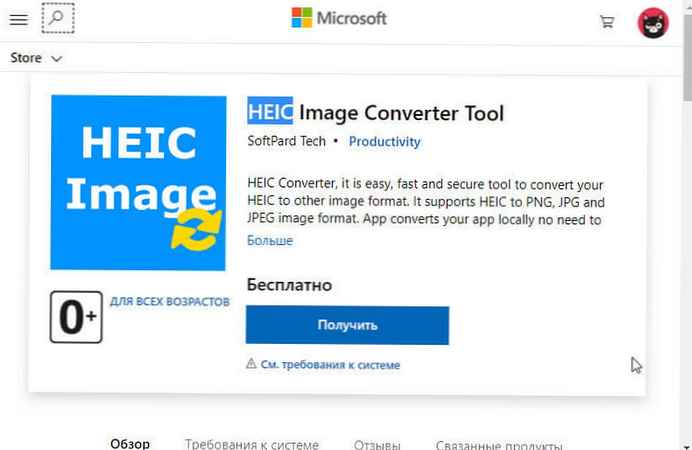
Ta aplikacja systemu Windows 10 (komputer stacjonarny) konwertuje obrazy HEIC offline na * .jpg, * .jpeg lub * .jpg. W ustawieniach możesz wstępnie ustawić nowy format i zapisać lokalizację. Aplikacja jest bardzo prosta..
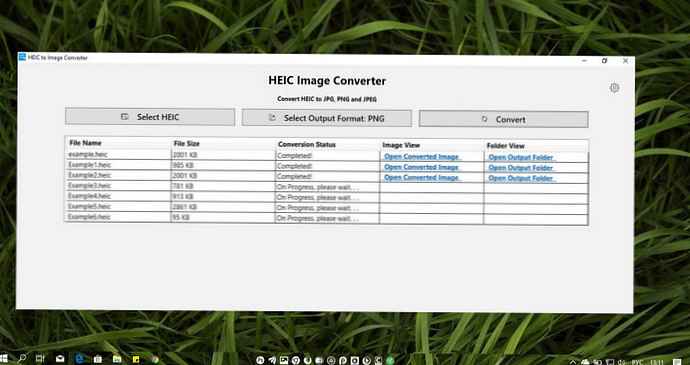
Sama aplikacja z pewnością nie jest tak wygodna jak CopyTrans, ale jeśli chcesz od czasu do czasu konwertować tylko niektóre obrazy, możesz mimo to przetestować aplikację.
Bezpłatna usługa online do konwersji zdjęć HEIC do formatu jpeg.
Ta bezpłatna usługa online z łatwością konwertuje pliki HEIC do formatu jpeg z automatyczną kompresją wyniku konwersji. Usługa nie wymaga rejestracji, może jednocześnie konwertować do 20 plików .heic o wielkości do 50 M..
- Przejdź do strony usługi https://heic2jpeg.com/en/
- Naciśnij przycisk Pobierz w oknie dialogowym wybierz do 20 plików heic lub po prostu przeciągnij i upuść pliki w tym obszarze „Przeciągnij pliki tutaj”.
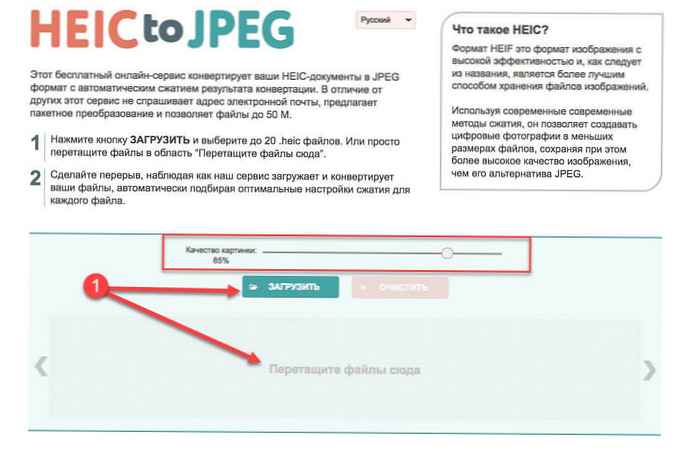
Usługa konwertuje pliki, automatycznie wybiera optymalne ustawienia kompresji, ale można ręcznie ustawić procent jakości obrazu.
- Pod koniec procesu konwersji do formatu jpeg prześlij zdjęcie, klikając przycisk Pobierz.
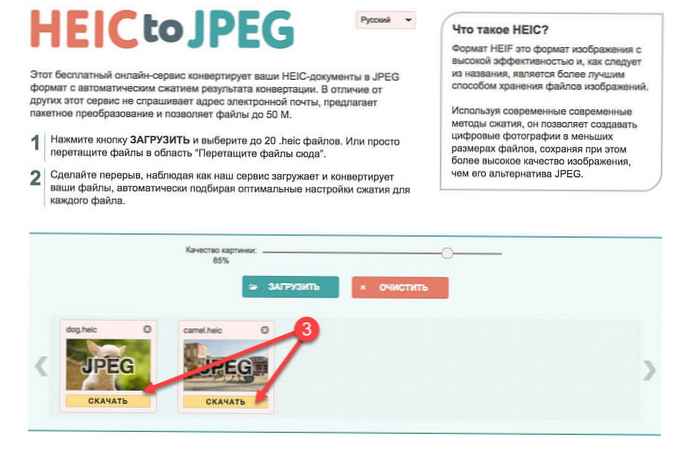
Wszyscy!
Wreszcie, jeśli chcesz wyłączyć nowy format zapisywania zdjęć na iPhonie.
Przejdź do ustawień aparatu w smartfonie. „Ustawienia” → „Aparat” → „Formaty”, wyłącz opcję „Wysoka wydajność” i włącz opcję „Najbardziej kompatybilny”.











